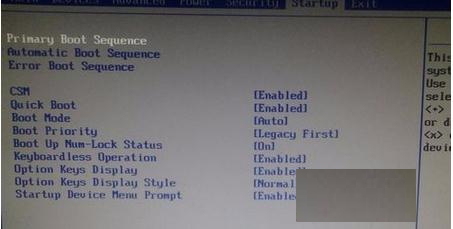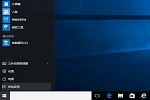电脑网络出现未识别的网络,无Internet访问的解决办法
2018-06-22 16:26:29近好多网友反映自己电脑的网络连接处无缘无故的出现了:未识别的网络,无internet访问的情况。电脑连不上网。出现这种情况往往和我们的网络设置有关系,今天小编就为大家分析下解决办法和操作步骤,希望对大家有所帮助。
网卡驱动问题
1、在桌面上”计算机“上点鼠标右键,选择”属性“:
2、在打开的窗口中,选择”设备管理器“:
3、点击”设备管理器“,找到“网络适配器”项:
4、点击展开“网络适配器”:打开网卡驱动列表,找到我们的当前使用的网卡驱动点击右键,在弹出菜单中选择“禁用”,然后再点击“启用”。
适配器设置
1、右键点击桌面“网络”(xp系统是“网上邻居”),在下拉菜单中选择“属性”,进入网络属性主界面:
也可在电脑右下角点击网络连接图标,在弹出菜单中选择“打开网络和共享中心”进入网络属性主界面:
3、在属性窗口中,点击左边栏中的”更改适配器设置“:
4、点击”更改适配器设置“,打开网络连接窗口,在窗口中看到几种连接网络的方式(本地连接,无线网络等),选择当前网络连接方式,点击鼠标右键,选择”属性“,在属性窗口中点击”安装“按钮:
5、在弹出的选择网络功能类型对话框内,选择协议选项,点击下方的添加按钮进行添加。
6、点击添加之后,在弹出的网络协议对话框内选择,ReliableMulticast Protocol协议,然后点击确定即可。
启动服务项
1、点击电脑左下角开始菜单找到运行选项,点击打开,在运行文本框内输入”services.msc“然后点击确定。或者点击开始菜单,在搜索框中输入”services.msc“后回车。
2、在打开的服务列表中找到“DNS”和“DHCP”服务,点击在启动类型中选择自动,即可完成。
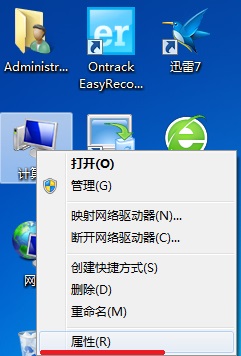
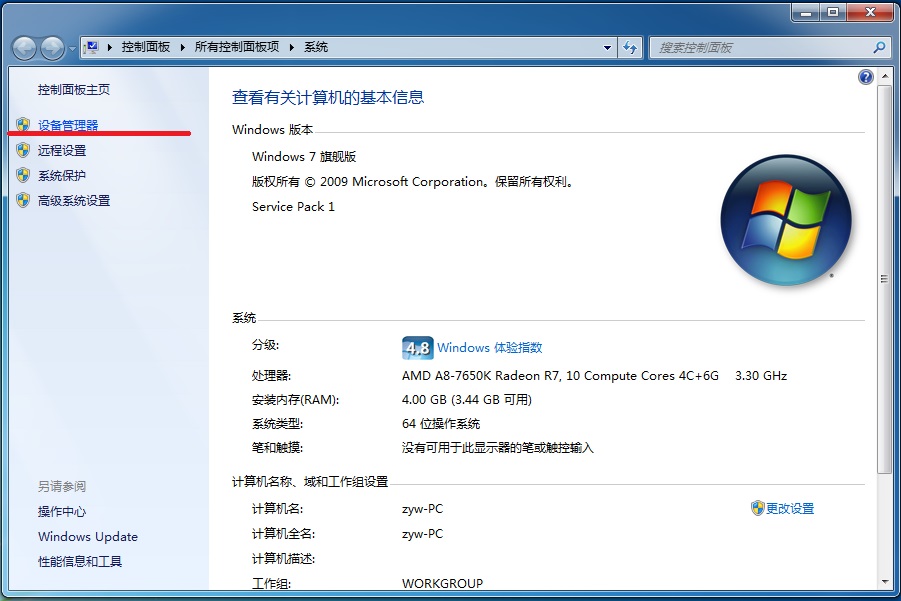

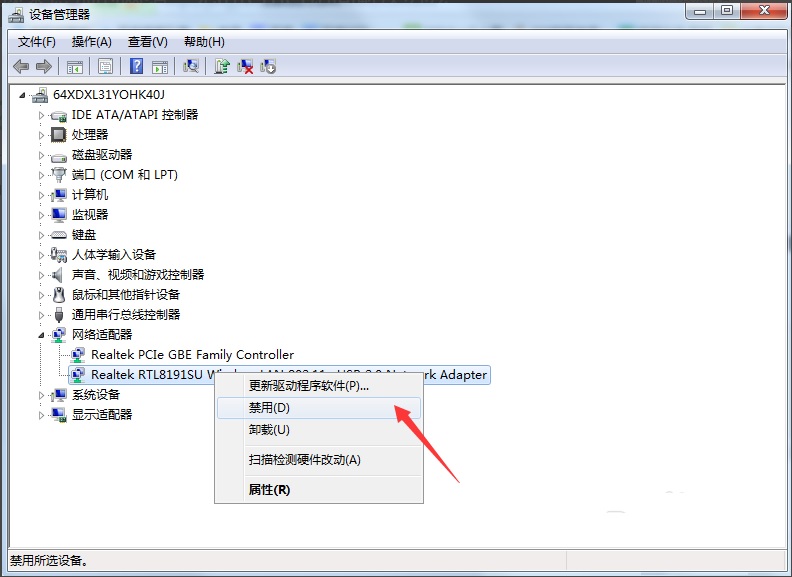
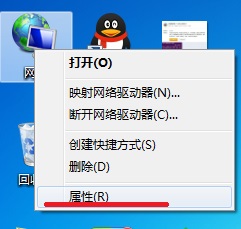
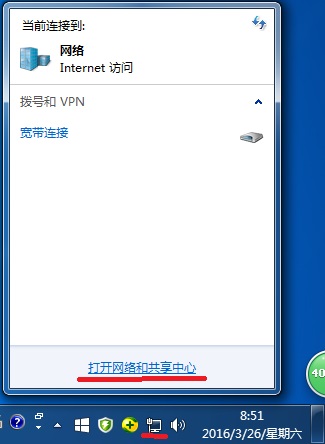
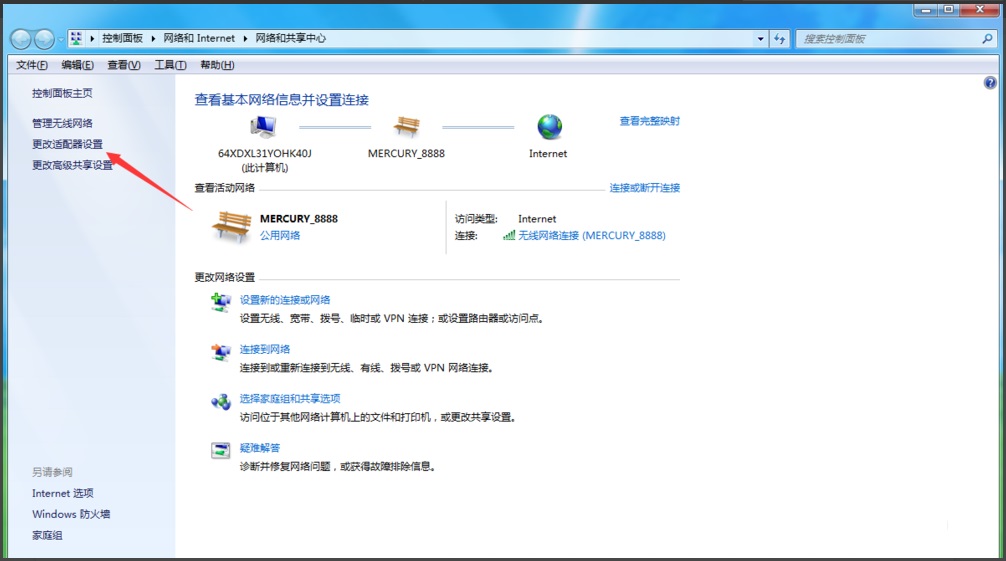


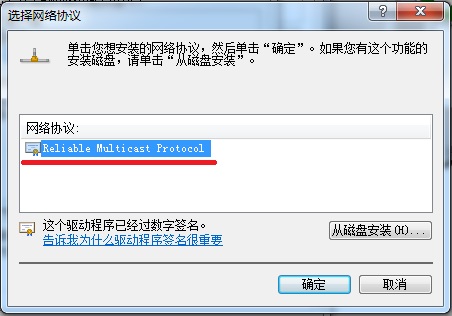

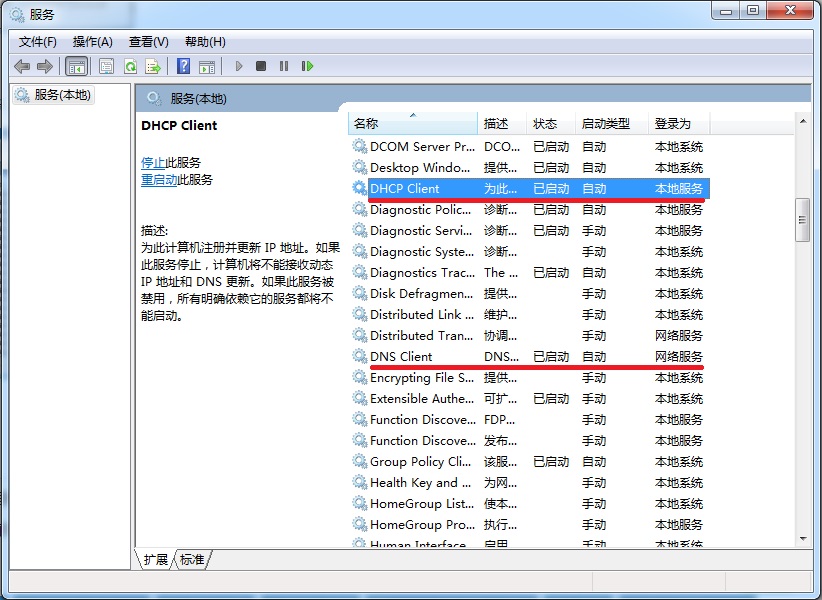
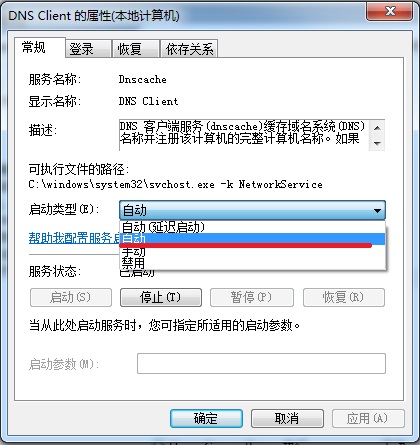
 Chrome浏览器 安卓版
Chrome浏览器 安卓版 Chrome浏览器(谷歌浏览器手机下载)
Chrome浏览器(谷歌浏览器手机下载) 私密浏览器(私密浏览器手机下载)
私密浏览器(私密浏览器手机下载) 傲游浏览器 手机下载
傲游浏览器 手机下载 录屏大师(安卓版手机下载)
录屏大师(安卓版手机下载) uc浏览器
uc浏览器 讯飞语音+(讯飞语音输入法手机下载)
讯飞语音+(讯飞语音输入法手机下载)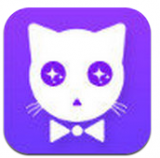 娱乐猫直播app
娱乐猫直播app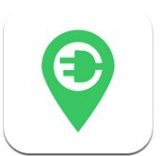 充电桩APP
充电桩APP 补刀小视频
补刀小视频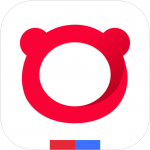 百度浏览器 手机下载
百度浏览器 手机下载 360天气APP
360天气APP 东方头条
东方头条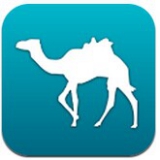 去哪儿旅行
去哪儿旅行 搜狗搜索加强版 安卓版
搜狗搜索加强版 安卓版 柳州95128
柳州95128